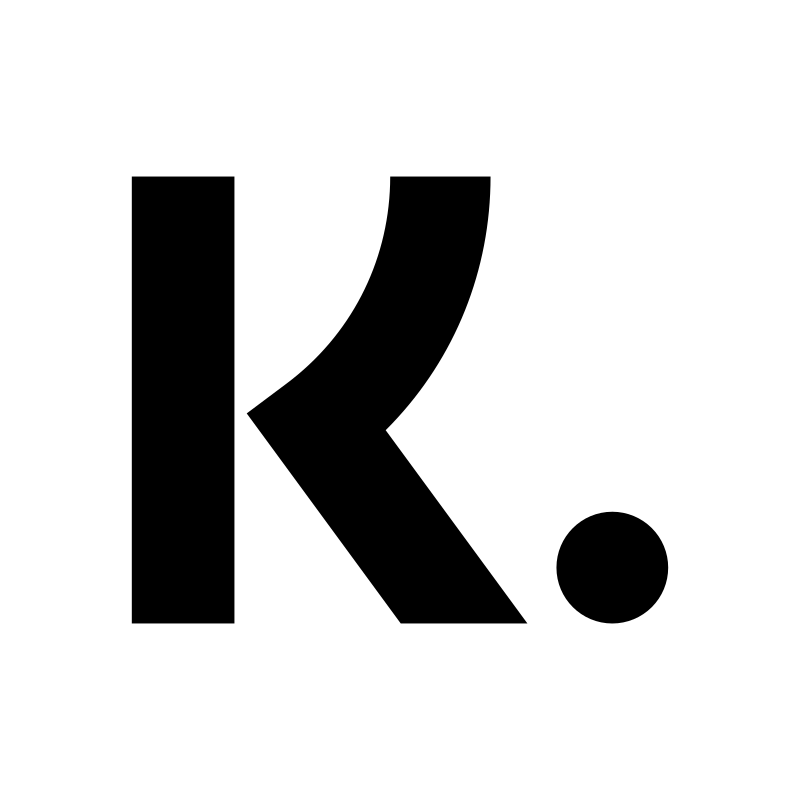Check-out Klarna V3
Art. no. 216070247
Pague com Klarna checkout V3 em sua loja virtual. Aqui você encontrará informações sobre como se inscrever e começar a usar a forma de pagamento.
O que é Klarna Checkout V3?
Klarna Checkout V3 é uma solução chamada Checkout que inclui vários métodos de pagamento: fatura , pagamento parcial, pagamento com cartão e pagamento direto.
Seu cliente escolhe facilmente entre diferentes métodos de pagamento na finalização da compra. Você não precisa enviar faturas e controlar os pagamentos. Além disso, Klarna assume todo o risco de crédito e fraude. Isso significa que você sempre será pago - aconteça o que acontecer.
Como se inscrever no Klarna V3?
Primeiro tenha um domínio
Para poder para poder se inscrever no Klarna checkout V3, é um requisito de nossa parte que a loja tenha seu próprio domínio, portanto, você não deve se inscrever com o domínio gerado automaticamente que obtém ao criar uma loja de demonstração conosco.
Etapa 1

Etapa 2
Depois de concluir a etapa 1, um formulário KYC (Conheça seu Cliente) aparecerá na mesma caixa do admin onde você iniciou o aplicativo, onde você precisará fornecer informações adicionais para concluir o contrato. Caso falte alguma informação no formulário inicial, esta também deverá ser preenchida.
Você também precisará fornecer os dados bancários necessários para pagamentos, você também faz isso em nosso admin no Dashboard em conexão com o formulário AML.
Etapa 3
Depois que Klarna analisar a inscrição e for aprovada (deve levar cerca de um dia), a forma de pagamento será automaticamente adicionada à loja , você encontrará as configurações do Klarna V3 em Configurações>Método de pagamento. O que você precisa fazer para seguir em frente é fazer um pedido com Klarna V3 como forma de pagamento e definir esse pedido como pago na lista de pedidos da loja virtual. Depois de fazer o pedido de teste, você deve desativar o Klarna V3 e reativar o método de pagamento. A etapa 4 está concluída.
A forma de pagamento precisa estar ativada para que fique visível na loja. Isso é feito em Configurações ->; Métodos de pagamento -> Checkout Klarna V3.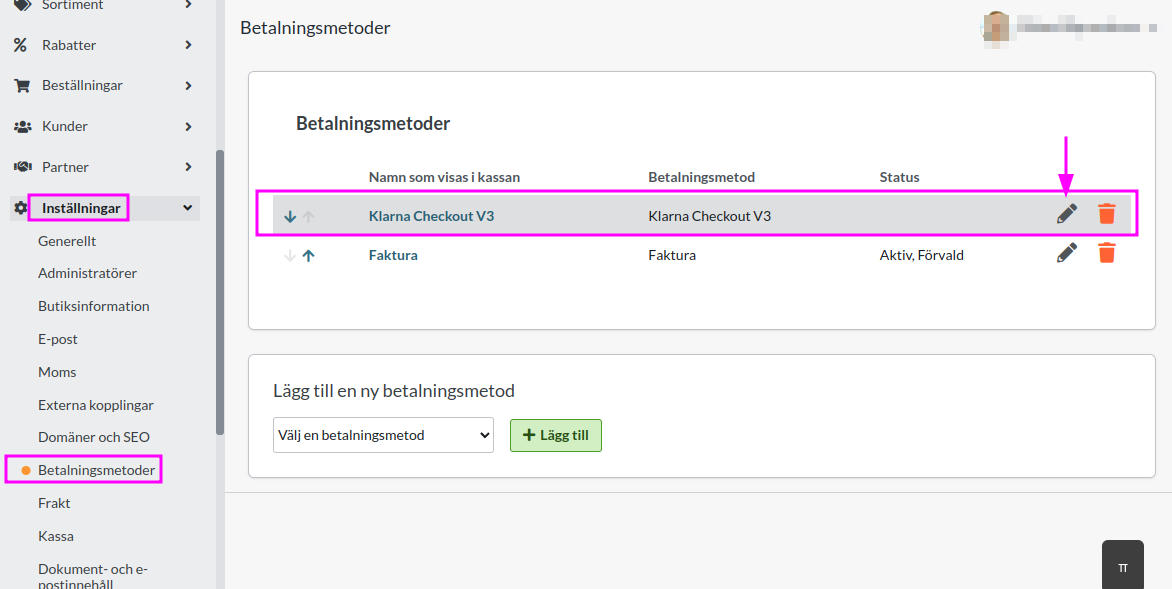 </a >
</a >
Etapa 4
Cerca de um dia após o pedido de teste ter sido definido como pago, Klarna terá aceitado o pedido, este também colocará um aviso sobre isso no admin. Sua loja agora pode aceitar pagamentos com o Klarna V3 como forma de pagamento!
Quanto custa para usar o Klarna V3?
Não há custos mensais fixos ou início taxas de atualização com Klarna checkout V3, mas há apenas uma taxa de transação por pedido que é concluído com o método de pagamento. Esta taxa de transação é determinada pela assinatura que você possui conosco.
Gerencie pedidos com Klarna V3
Cada vez que você recebe um pedido via Klarna Checkout, você precisa ativar o pedido ao enviá-lo ao cliente. Vá até o pedido, na caixa "Executar ações", certifique-se de que a caixa de seleção "Débito (Klarna Checkout V3)" esteja marcada e clique no botão "Executar ações selecionadas".
Quando isso for feito, o pedido é ativado com Klarna e o cliente é cobrado, alternativamente a fatura é enviada ao cliente.
Você também pode ativar o pedido na lista de pedidos. Em seguida, você clica no ícone com um raio na extremidade direita.
Cancelar um pedido Klarna Checkout V3
Se um cliente se arrependeu e você deseja cancelar toda a compra, você pode cancelar o pedido. Vá em “Pedidos”, clique no pedido atual e depois clique no botão cancelar no canto superior direito. Em seguida, o pedido será cancelado na loja e um sinal também será enviado para Klarna, que também cancelará o pedido lá.
Não é possível cancelar parcialmente um pedido na loja virtual, isso deve ser feito ser feito no portal de Klarna. Se você possui a assinatura Plus ou Pro, é possível editar o total do pedido na lista de pedidos da loja virtual.
Klarna V3 e sistema de compras multiloja
Se você quiser usar Checkout Klarna V3 em uma ou mais lojas em sistema multiloja, a aplicação precisa ser feita na subloja e não no nível superior do sistema de loja. Para poder fazer isso, a configuração "Métodos de pagamento próprios definidos para cada loja" precisa estar ativada. A configuração pode ser encontrada em Sistema de armazenamento ->; Configurações.